戴尔笔记本重装系统Win10 戴尔笔记本Win10系统重装

随着Win10系统的占有量越来越高,越来越多的用户选择升级了Win11操作系统。然而,有些人却遭遇了无法升级的问题,于是他们选择了另一种方法——重装Win10操作系统。而对于戴尔笔记本用户而言,重装Win10系统已经成为了一种常见的操作。那么,如何让这个过程更加顺利呢?接下来就跟着小编一起来看看吧!
戴尔笔记本Win10系统重装
如果你的戴尔笔记本需要重装Win10系统,可以按照以下步骤进行:
1.备份重要数据:在进行系统重装前,务必备份重要的个人数据,例如文档、照片、音乐等等。可以将这些数据存储到外部硬盘、U盘或者云端存储中。
2.准备安装媒介:你需要准备一个可引导的Win10安装U盘或者光盘。可以从微软官网上下载Win10镜像文件,并使用专业的制作工具来创建启动盘。
3.进入BIOS设置:按下笔记本电脑启动时所提示的按键,进入BIOS设置或者启动菜单,并选择从U盘或者光盘启动。
4.安装Win10:按照屏幕提示,选择语言、时区等设置,然后选择”
5.安装驱动程序:安装完系统后,需要安装笔记本的驱动程序,以保证设备的正常运作。可以从戴尔官网上下载相应的驱动程序,或者使用戴尔提供的驱动光盘。
6.还原个人数据:安装完驱动程序后,可以将之前备份的个人数据还原到新系统中。
7.以上就是在戴尔笔记本上重装Win10系统的步骤。需要注意的是,在进行系统重装前,建议先备份数据,并谨慎选择操作,以免造成数据丢失或系统不稳定的问题。
推荐下载电脑重装系统软件免费重装Win10系统:
一、所需工具
1、在电脑下载重装系统软件并打开使用。
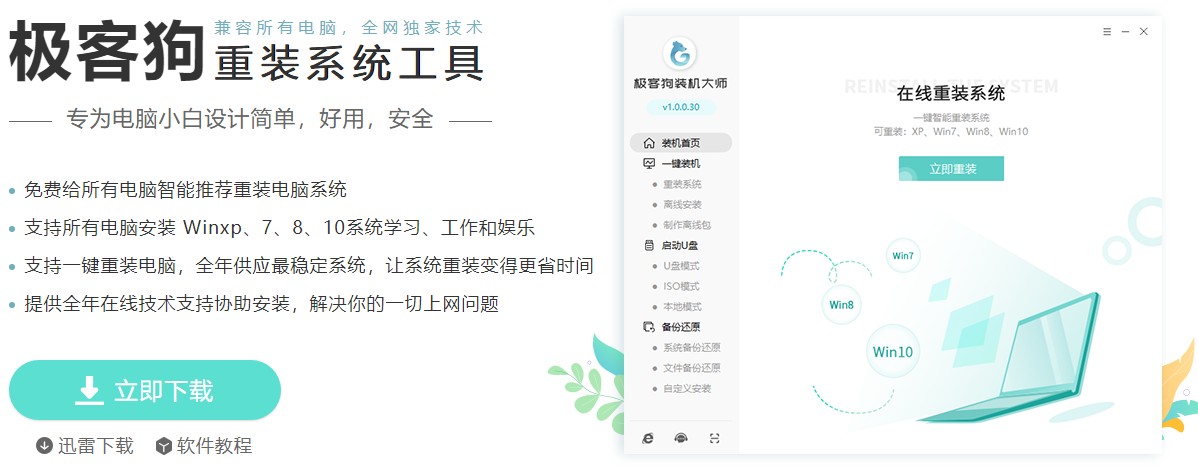
2、为确保工具运行正常,请先关闭防火墙和退出杀毒软件。
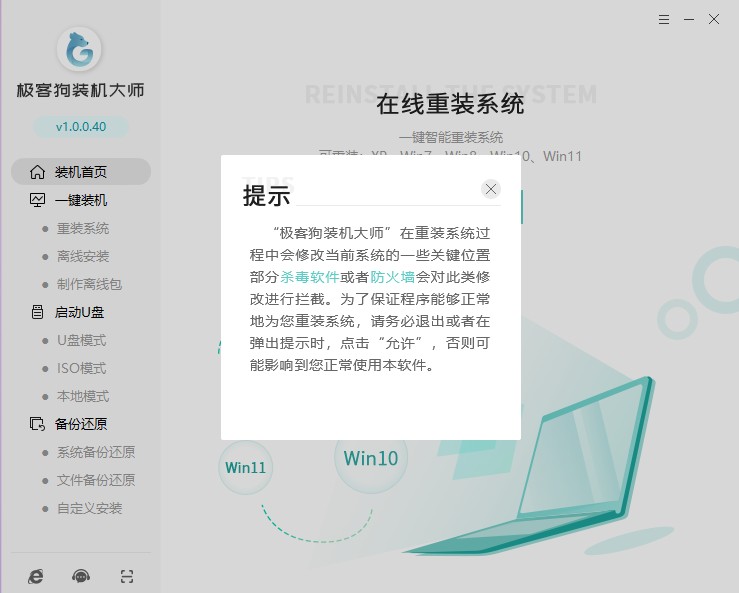
二、开始重装系统
1、选择“立即重装”。
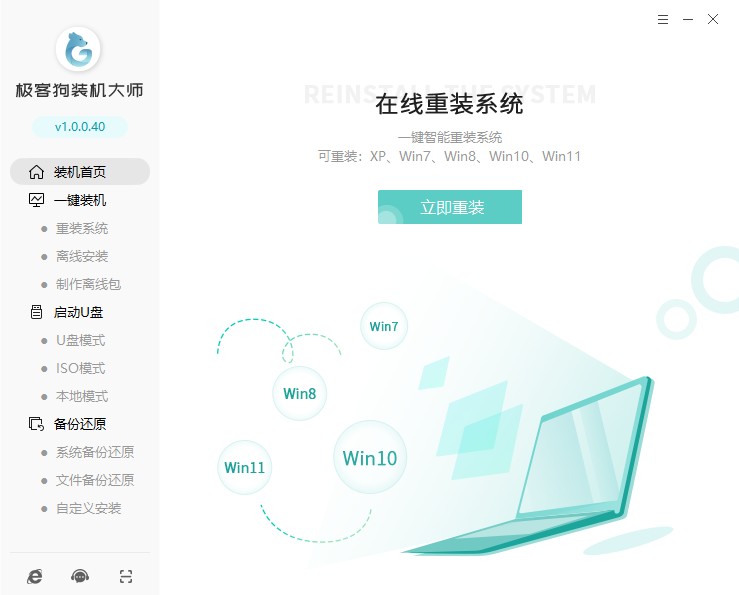
2、看看有没有你喜欢的系统,点击选择它。
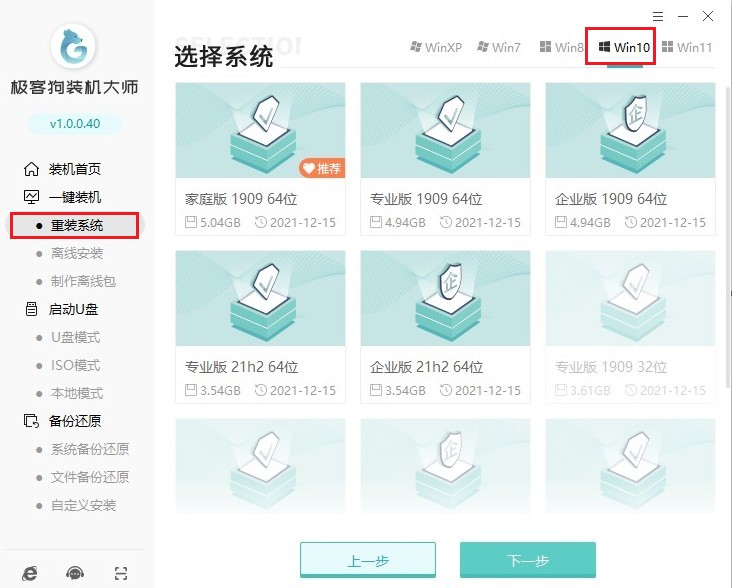
3、工具推荐了一些常用的软件,选择后可以帮助您安装到系统里面。
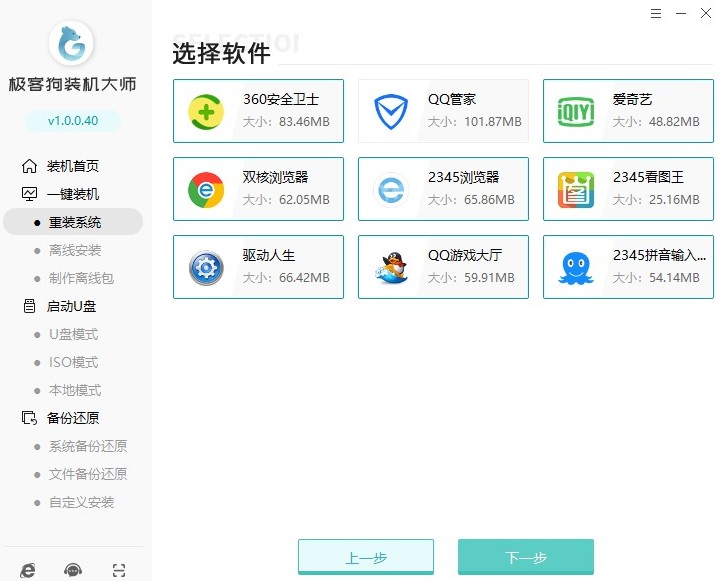
4、备份重要的文件,否则将被格式化删除。
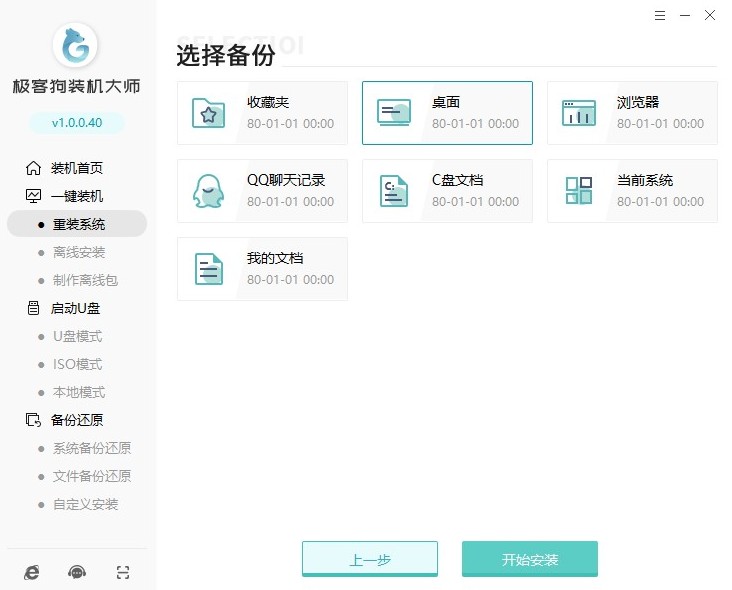
5、等待资源下载完毕。
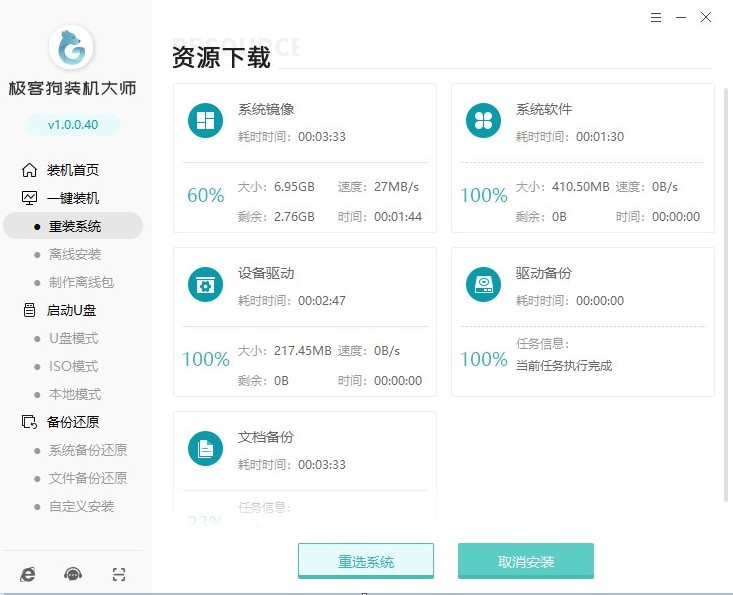
6、自动安装部署中,等待部署完成即将重启电脑。
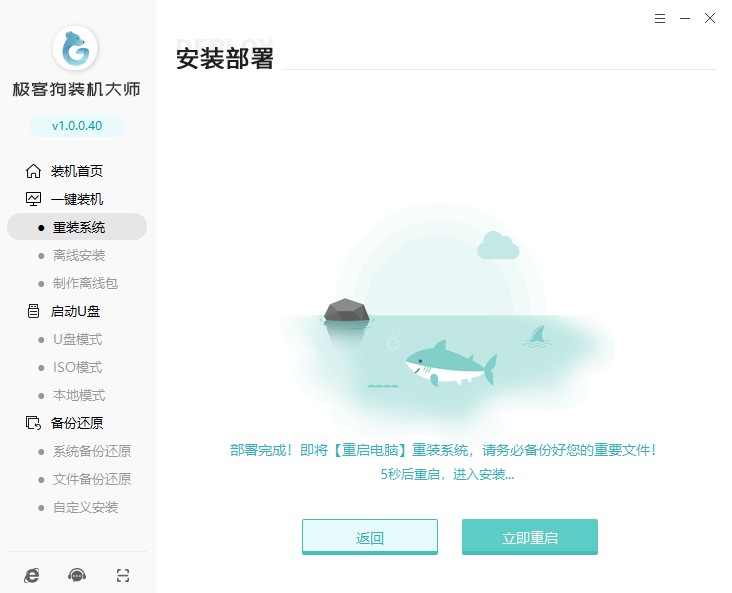
7、在启动器管理页面,选择“GeekDog PE”按回车进入PE系统。
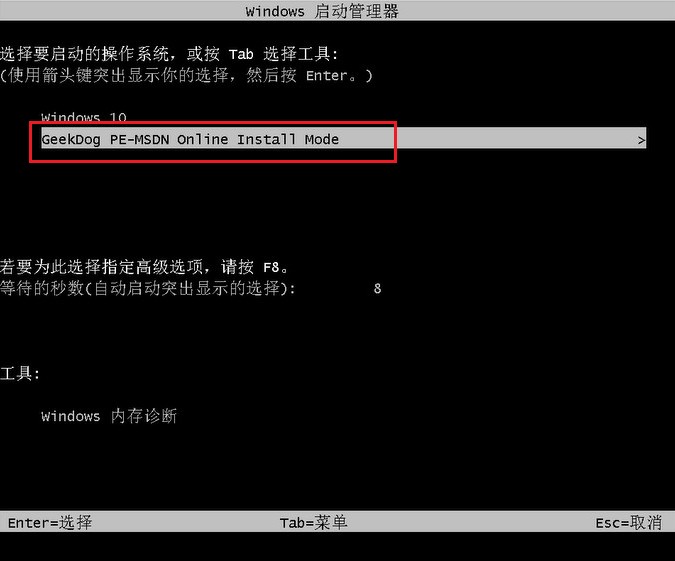
8、PE桌面加载出来后,工具自动安装系统,我们耐心等待即可。
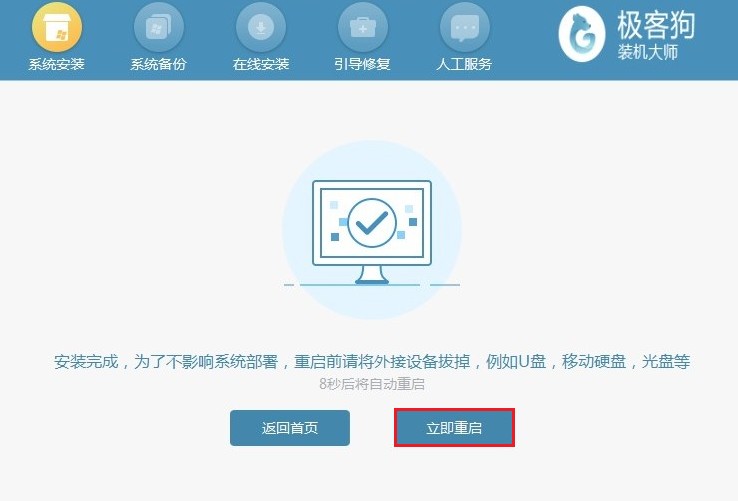
9、等待系统安装完成重启后,工具会自动对系统进行部署,并安装驱动与软件,稍等片刻就可以使用系统了。
戴尔笔记本重装系统按f几
戴尔笔记本在启动时,需要按下一个特定的按键来进入BIOS设置或者启动菜单。不同的机型可能需要按下不同的按键。通常来说,在戴尔笔记本上,按F12或者F11可以进入启动菜单,从而选择从U盘或者光盘启动,进行系统重装。而如果你需要进入BIOS设置,通常需要按下F2或者Del键。不过,具体的按键可能会因为笔记本型号或者配置而有所不同,建议在使用时先查阅相应的用户手册或者官方网站。
总的来说,戴尔笔记本重装Win10系统是一项比较简单的操作,只需要按照上述步骤进行即可。最后,希望本文的介绍能够帮助到那些需要重装戴尔笔记本Win10系统的用户,让他们能够顺利地完成这一操作,享受到更加流畅的电脑使用体验。
原文链接:https://www.jikegou.net/cjwt/2254.html 转载请标明
极客狗装机大师,系统重装即刻简单
一键重装,备份还原,安全纯净,兼容所有

